Sistemul de operare Chrome este cunoscut a fi un sistem de operare ușor, dar vine cu multe funcții de clasă desktop. La fel ca și alte sisteme de operare desktop, puteți face clic dreapta pe un Chromebook și chiar puteți înregistra ecranul pe sistemul de operare Chrome. Deci, dacă v-ați mutat recent pe un Chromebook și căutați o modalitate de a reporni Chromebookul, acest ghid vă va ajuta să faceți asta. Există trei metode simple de a reporni un Chromebook și le-am menționat pe toate, inclusiv o metodă ascunsă a URL-ului Chrome. Deci, pe această notă, să mergem mai departe și să învățăm cum să reporniți un Chromebook.
Cuprins
3 metode de a reporni un Chromebook (2022)
Reporniți Chromebookul din Setări rapide
Sistemul de operare Chrome nu vine cu un buton dedicat Restart, așa că va trebui să închideți Chromebookul și să îl porniți manual pentru a reporni dispozitivul. Puteți face asta cu ușurință din panoul Setări rapide. Iată cum funcționează:
1. Deschideți panoul Setări rapide din colțul din dreapta jos, unde sunt afișate ora și alte informații. Aici, faceți clic pe butonul „Oprire” (pornire) și va opri imediat dispozitivul.
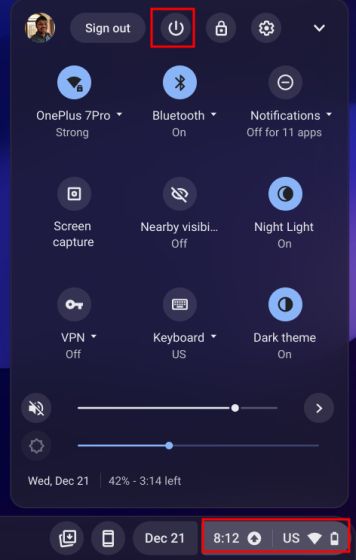
2. Acum, apăsați butonul hardware de alimentare de pe dispozitiv pentru a reporni Chromebookul.

Reporniți Chromebookul folosind butonul de pornire
1. De asemenea, puteți reporni Chromebook-ul folosind butonul de alimentare hardware. Trebuie să apăsați și să țineți apăsat butonul de pornire pentru câteva secunde.

2. Odată ce faci asta, la fel ca Android, va apărea un meniu pop-up pe ecran. Aici, selectați opțiunea „Oprire” și va opri Chromebookul.

2. Acum, apăsați din nou butonul de pornire pentru a reporni Chromebookul.

Reporniți Chromebookul folosind o adresă URL Chrome
În cele din urmă, există mai multe adrese URL Chrome ascunse de care mulți utilizatori nu sunt conștienți. Unul dintre ele vă permite să reporniți Chromebookul cu o execuție simplă a adresei URL. Rețineți că este o repornire ușoară și nu o repornire completă. În absența unei funcții de repornire dedicate aici, puteți folosi această metodă pe sistemul de operare Chrome.
1. Deschideți Chrome și introduceți adresa URL de mai jos în bara de adrese și apăsați Enter. Asigurați-vă că ați salvat toată munca, deoarece acest lucru va reporni instantaneu Chromebookul.
chrome://restart

2. Acum, Chromebookul se va reporni automat. Asta e.

Reporniți Chromebookul în modul corect
Deci, acesta este modul în care puteți reporni Chromebookul. Ar fi fost mai bine dacă Google ar fi adăugat o opțiune de repornire dedicată pentru a evita necazurile de a opri manual dispozitivul și a-l porni din nou. Cu toate acestea, puteți utiliza URL-ul Chrome pentru o repornire ușoară. Oricum, asta este tot de la noi. Dacă doriți să opriți ecranul tactil pe un Chromebook, urmați ghidul nostru rapid. Și pentru a activa ecranul împărțit pe un Chromebook, la fel ca Windows 11, avem un tutorial detaliat pentru tine. În cele din urmă, dacă aveți întrebări, spuneți-ne în secțiunea de comentarii de mai jos.
